Acceder al historial de llamadas
Si el Historial de llamadas está habilitado, puede ver rápidamente su historial de llamadas y realizar llamadas desde su historial de llamadas en el cliente.
- Hacer clic Menú .
- Hacer clic Bandeja de entrada del usuario .
Nota: No todas las pestañas debajo Bandeja de entrada del usuario están disponibles en todas las versiones del cliente o para todos los agentes.De forma predeterminada, el Historial de llamadas aparece como la primera pestaña debajo Bandeja de entrada del usuario .
Su historial de llamadas muestra todas las llamadas entrantes y salientes.
- Las llamadas salientes se indican con un icono de teléfono en el lado izquierdo de la dirección remota (Indianapolis, IN).
- Las llamadas con varios participantes, como una llamada enrutada a una cola o una llamada que se transfirió, se indican con un Flecha junto al nombre de la persona que llama (John Smith).
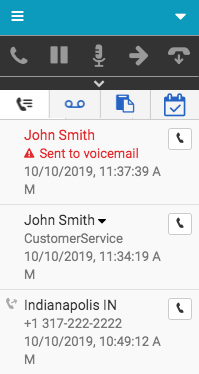
- Para ver a todos los participantes en una llamada de varios participantes, haga clic en Flecha junto al nombre de la persona que llama (John Smith).
Un punto naranja indica a uno mismo (Agente Amy) en la lista de participantes.
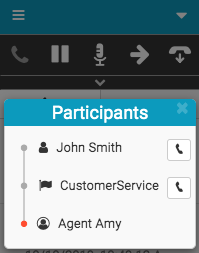
- Para llamar a alguien de su historial de llamadas, haga clic en Teléfono .
Para más información, ver Bandeja de entrada del usuario, Configurar los ajustes del centro de llamadas, Configurar la aplicación de Zendesk, Configurar las extensiones del navegador Genesys Cloud, y ajustes (Centro de desarrolladores de Genesys Cloud).
Para obtener más información sobre las integraciones, consulte Acerca de las extensiones del navegador Genesys Cloud, Acerca del marco integrable de Genesys Cloud, Acerca de Genesys Cloud para Salesforce, y Acerca de Genesys Cloud para Zendesk.

